Pengenalan
Mengurutkan aplikasi di perangkat Android Anda bisa menjadi tugas yang menakutkan, terutama jika Anda memiliki ratusan aplikasi. Meskipun kemajuan teknologi yang cepat, layar beranda bebas dari kekacauan tetap sulit dicapai bagi banyak pengguna. Organisasi yang tepat tidak hanya meningkatkan produktivitas tetapi juga membantu dalam menemukan alat yang diperlukan dengan cepat tanpa harus melihat banyak layar. Panduan ini bertujuan untuk menawarkan solusi praktis untuk mengatur aplikasi di perangkat Android. Baik Anda lebih suka menggunakan alat bawaan atau aplikasi pihak ketiga, kami siap membantu Anda.

Memahami Opsi Pengurutan Aplikasi Android
Android menyediakan berbagai metode untuk mengurutkan dan mengatur aplikasi sesuai preferensi Anda. Anda dapat memilih dari folder, pengurutan alfabetis, atau pengurutan berdasarkan frekuensi penggunaan.
-
Folder: Anda dapat menarik dan menjatuhkan aplikasi ke dalam folder berdasarkan kategori tertentu seperti Media Sosial, Fotografi, Game, dll. Ini mengurangi jumlah aplikasi yang ditampilkan di layar beranda, membuatnya terlihat lebih rapi.
-
Pengurutan Alfabetis: Perangkat Android biasanya menawarkan opsi untuk mengurutkan aplikasi secara alfabetis di dalam laci aplikasi, memastikan Anda dapat dengan mudah menemukan aplikasi yang dimulai dengan huruf tertentu.
-
Pengurutan Berdasarkan Penggunaan: Beberapa versi Android juga menyediakan opsi untuk mengurutkan aplikasi berdasarkan seberapa sering mereka digunakan. Metode pengurutan ini memastikan aplikasi yang paling sering digunakan umumnya paling mudah diakses.
Memahami opsi-opsi ini adalah langkah pertama menuju layar beranda Android yang terorganisir dengan baik.

Menggunakan Alat dan Fitur Bawaan Android
Untuk mengurutkan aplikasi dengan efisien, menggunakan alat dan fitur bawaan Android bisa menjadi titik awal yang baik.
-
Laci Aplikasi: Buka laci aplikasi, yang menampung semua aplikasi yang terpasang. Di sini Anda sering kali dapat menemukan opsi pengurutan. Untuk perangkat yang menjalankan versi Android yang lebih baru, cukup geser ke atas di layar beranda untuk membuka laci aplikasi.
-
Folder: Tekan dan tahan ikon aplikasi dan seret ke atas aplikasi lain untuk membuat folder. Berilah nama folder dengan tepat untuk menjaga agar aplikasi Anda terorganisir secara sistematis.
-
Widget: Manfaatkan widget untuk aplikasi yang paling sering Anda gunakan. Meletakkan widget di layar beranda memberikan akses cepat dan dapat berfungsi sebagai pengingat bagi tugas-tugas penting.
-
Layar Beranda yang Dapat Disesuaikan: Umumnya, perangkat Android memungkinkan pengguna untuk menambah, menghapus, dan mengatur ulang layar beranda. Fleksibilitas ini dapat membantu dalam mengelompokkan aplikasi secara kategorial, yaitu aplikasi terkait pekerjaan di satu layar dan aplikasi hiburan di layar lain.
-
Saran Pintar: Beberapa versi Android datang dengan saran pintar bawaan berdasarkan kebiasaan penggunaan aplikasi Anda. Memanfaatkan saran pintar ini dapat membantu dalam menjaga agar laci aplikasi tetap terorganisir.
Dengan fitur-fitur bawaan ini, Anda bisa membuat langkah signifikan untuk mengorganisir aplikasi Android Anda dengan lebih efektif.
Meningkatkan Organisasi dengan Peluncur Pihak Ketiga
Bagi mereka yang menginginkan lebih banyak kustomisasi dan fitur pengurutan lanjutan, peluncur pihak ketiga menawarkan beragam opsi. Berikut adalah beberapa peluncur pihak ketiga yang populer:
Nova Launcher
Nova Launcher adalah salah satu peluncur Android paling populer yang tersedia saat ini.
- Grid yang Dapat Disesuaikan: Anda dapat menyesuaikan grid layar beranda Anda untuk menampung lebih banyak ikon, widget, dan folder, sehingga mengurangi kekacauan.
- Kelompok Laci Aplikasi: Nova Launcher memungkinkan Anda untuk membuat kelompok dalam laci aplikasi, memudahkan untuk menemukan jenis aplikasi tertentu.
- Gestur: Peluncur ini mendukung gestur yang dapat disesuaikan yang dapat membuka aplikasi atau melakukan tindakan tertentu dengan cepat, menghemat waktu Anda.
Microsoft Launcher
Microsoft Launcher menawarkan kombinasi unik dari fitur produktivitas dan manajemen aplikasi.
- Umpan yang Dipersonalisasi: Termasuk umpan yang dipersonalisasi yang dipenuhi dengan kalender Anda, daftar tugas, dan lainnya.
- Ikon Khusus: Dengan menggunakan ikon khusus, Anda dapat memberikan aplikasi Anda tampilan dan nuansa yang unik.
- Integrasi Tanpa Hambatan dengan Layanan Microsoft: Khususnya berguna jika Anda menggunakan alat Microsoft Office, karena memastikan semua aplikasi produktivitas Anda dalam sinkronisasi.
Smart Launcher
Berfokus pada kesederhanaan dan kecepatan, Smart Launcher adalah pilihan yang sangat baik untuk organisasi aplikasi yang efisien.
- Pengurutan Aplikasi Kategoris: Secara otomatis mengorganisir aplikasi Anda ke dalam kategori seperti Game, Internet, dan Komunikasi, mengurangi waktu yang Anda habiskan untuk mengatur secara manual.
- Ikon Adaptif: Memastikan semua ikon aplikasi Anda memiliki bentuk dan gaya yang seragam, meningkatkan koherensi visual dari layar beranda Anda.
- Fungsi Gestur: Peluncur ini juga mendukung kontrol gestur untuk membantu Anda mencapai aplikasi favorit Anda dengan cepat.
Dengan menggunakan peluncur pihak ketiga ini, Anda dapat mencapai tingkat organisasi dan kustomisasi yang lebih tinggi untuk aplikasi Anda.
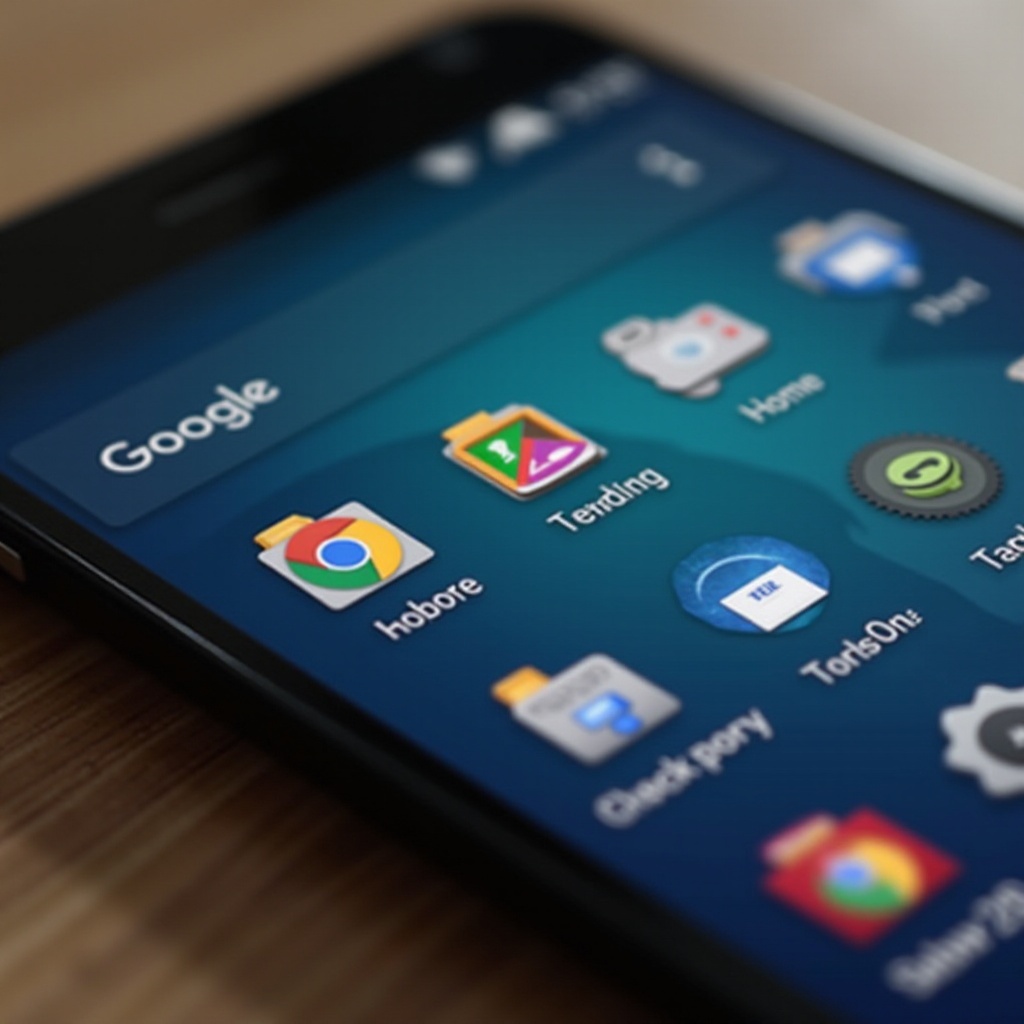
Tips untuk Organisasi Aplikasi Jangka Panjang
Untuk mempertahankan perangkat Android yang terorganisir dengan baik, pertimbangkan tip jangka panjang berikut:
- Hapus Aplikasi yang Tidak Digunakan Secara Teratur: Penghapusan aplikasi secara berkala dapat menjaga ponsel Anda bebas dari kekacauan dan meningkatkan kinerja perangkat.
- Tinjau Struktur Folder Secara Berkala: Ketika pola penggunaan Anda berubah, tinjau dan perbarui struktur folder Anda secara berkala untuk memastikan tetap relevan.
- Manfaatkan Data Penggunaan Aplikasi: Perhatikan data penggunaan aplikasi yang tersedia di pengaturan perangkat Anda untuk mengidentifikasi dan mengurutkan aplikasi yang paling dan paling jarang digunakan.
- Cadangkan Tata Letak Anda: Jika Anda sering mengganti peluncur atau mereset perangkat Anda, pertimbangkan untuk mencadangkan pengaturan tata letak Anda untuk pemulihan yang cepat.
Dengan mengikuti tips ini, Anda memastikan bahwa perangkat Android Anda tetap terorganisir dan efisien.
Kesimpulan
Manajemen aplikasi yang efektif pada perangkat Android sangat penting untuk mengoptimalkan produktivitas dan memastikan lingkungan digital yang bebas dari kekacauan. Dengan memanfaatkan alat bawaan, peluncur pihak ketiga, dan mengadopsi praktik organisasi jangka panjang, Anda dapat meningkatkan kegunaan perangkat Anda secara signifikan. Terapkan strategi ini hari ini untuk merasakan manfaat dari layar beranda Android yang terorganisir dengan baik.
Pertanyaan yang Sering Diajukan
Bagaimana cara mengurutkan aplikasi saya secara alfabetis di Android?
Arahkan ke laci aplikasi, pilih menu, dan pilih opsi ‘Urutkan secara alfabetis’.
Launcher mana yang terbaik untuk mengurutkan aplikasi di Android?
Opsi yang populer termasuk Nova Launcher, Microsoft Launcher, dan Smart Launcher karena fitur kustomisasi dan organisasinya.
Seberapa sering saya harus mengatur aplikasi Android saya?
Mengatur aplikasi Anda sebulan sekali dapat membantu menjaga perangkat tetap bebas dari kekacauan dan memastikan kinerja yang lebih baik.
